Branchez et jouez un nouveau périphérique sur votre PC Windows et il trouvera et installera le bon pilote pour cela. Cela se produit la plupart du temps, mais il y a toujours des exceptions lorsque Windows ne parvient pas à trouver le bon pilote pour les périphériques fabriqués même par les fabricants les plus populaires. Les raisons derrière cela peuvent être nombreuses, mais en fin de compte, une seule chose compte; comment y remédier? Comment installer les pilotes que Windows n’a pas réussi à installer? La solution, vous trouverez, est très simple et ne nécessite aucune application.

J’ai personnellement rencontré ce problème après avoir activé le débogage USB sur mon Nexus 5 et l’un des pilotes du combiné n’a pas pu être installé car Windows ne pouvait pas le trouver. Voici mon travail qui fonctionnera pour à peu près toute installation de pilote échouée, si vous dépassez la première étape.
Table des matières
Trouvez les pilotes dont vous avez besoin
Pour installer le pilote, vous devez le télécharger. Pour une raison ou une autre, Windows ne peut pas trouver le bon, mais cela ne signifie pas que le fabricant du périphérique n’a pas publié de pilotes pour le périphérique. Recherchez et téléchargez le bon pilote pour votre appareil. Le meilleur endroit pour rechercher le dernier pilote stable est le site Web du fabricant. Assurez-vous de télécharger le bon pour votre modèle et votre marque. S’il est téléchargé sous forme de fichier compressé, extrayez-le. Peu importe où vous extrayez les fichiers du pilote, vous souhaiterez peut-être sauvegarder le fichier au cas où vous auriez besoin de désinstaller et de réinstaller le pilote à l’avenir.
Connectez et affichez les informations du pilote pour votre appareil
Connectez votre appareil à votre PC Windows et ouvrez le Gestionnaire de périphériques. Cliquez avec le bouton droit sur Poste de travail et sélectionnez Propriétés dans le menu. Cliquez sur Gestionnaire de périphériques dans la colonne de gauche de la fenêtre des propriétés. Les pilotes de votre appareil n’ayant pas pu être installés, Windows ne sait pas quel type de périphérique vous avez connecté. Développez Autres appareils où vous verrez votre appareil répertorié. Windows a eu un succès partiel en installant les pilotes pour mon appareil afin qu’il puisse l’identifier raisonnablement bien, mais vous ne verrez peut-être qu’un numéro de série ou de modèle pour votre appareil.
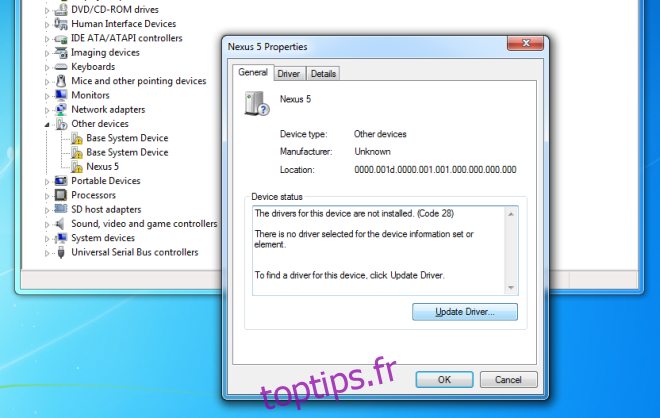
Installez le pilote
Cliquez avec le bouton droit sur votre appareil dans le Gestionnaire de périphériques et sélectionnez Propriétés. Dans l’onglet Général, cliquez sur Mettre à jour le pilote et sélectionnez l’option «Parcourir mon ordinateur pour le logiciel du pilote». Accédez au dossier décompressé contenant les fichiers que vous venez de télécharger et assurez-vous d’inclure des sous-dossiers. Laissez Windows s’occuper du reste.
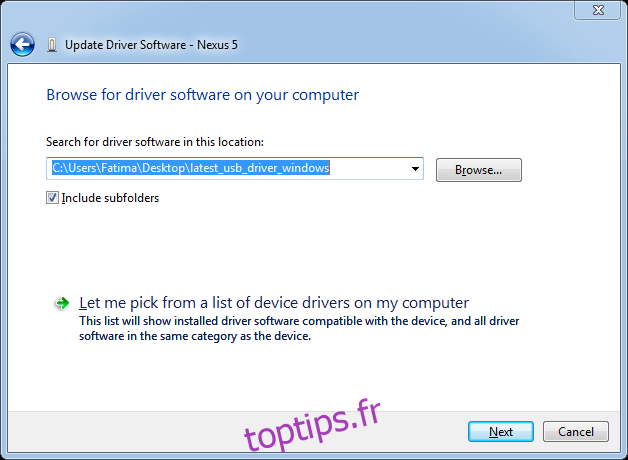
Si votre appareil est livré avec un CD, sélectionnez-le lors de la sélection des dossiers à partir desquels installer les pilotes. Dans la plupart des cas, vous n’avez pas besoin de passer par le gestionnaire de périphériques lorsque vous disposez d’un CD d’installation, car les pilotes sont livrés sous forme de fichiers exécutables installés lors de leur exécution.

